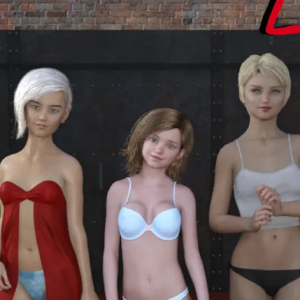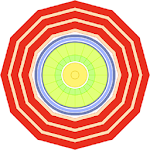ลิงค์ด่วน
สำหรับทุกคนที่ดำน้ำสู่เส้นทางของ endgame ที่ท้าทายของ Exile 2 การตั้งค่าตัวกรองยกเค้าที่มีประสิทธิภาพเป็นสิ่งจำเป็น ตัวกรองยกเค้าไม่เพียง แต่ล้างความยุ่งเหยิงของหน้าจอและทำให้การทำแผนที่สนุกยิ่งขึ้น แต่ยังปรับปรุงการเล่นเกมของคุณด้วยการเน้นเฉพาะรายการที่คุ้มค่ากับความสนใจของคุณ
FilterBlade มีชื่อเสียงในด้านประสิทธิภาพในเส้นทางของ Exile 1 ตอนนี้ขยายความสามารถในการ Exile 2 ด้วยเวอร์ชันที่อัปเดต นี่คือวิธีที่คุณสามารถใช้ประโยชน์จากประสบการณ์การเล่นเกมของคุณ
วิธีการตั้งค่าตัวกรอง LOOT FILTERBLADE ใน Path of Exile 2
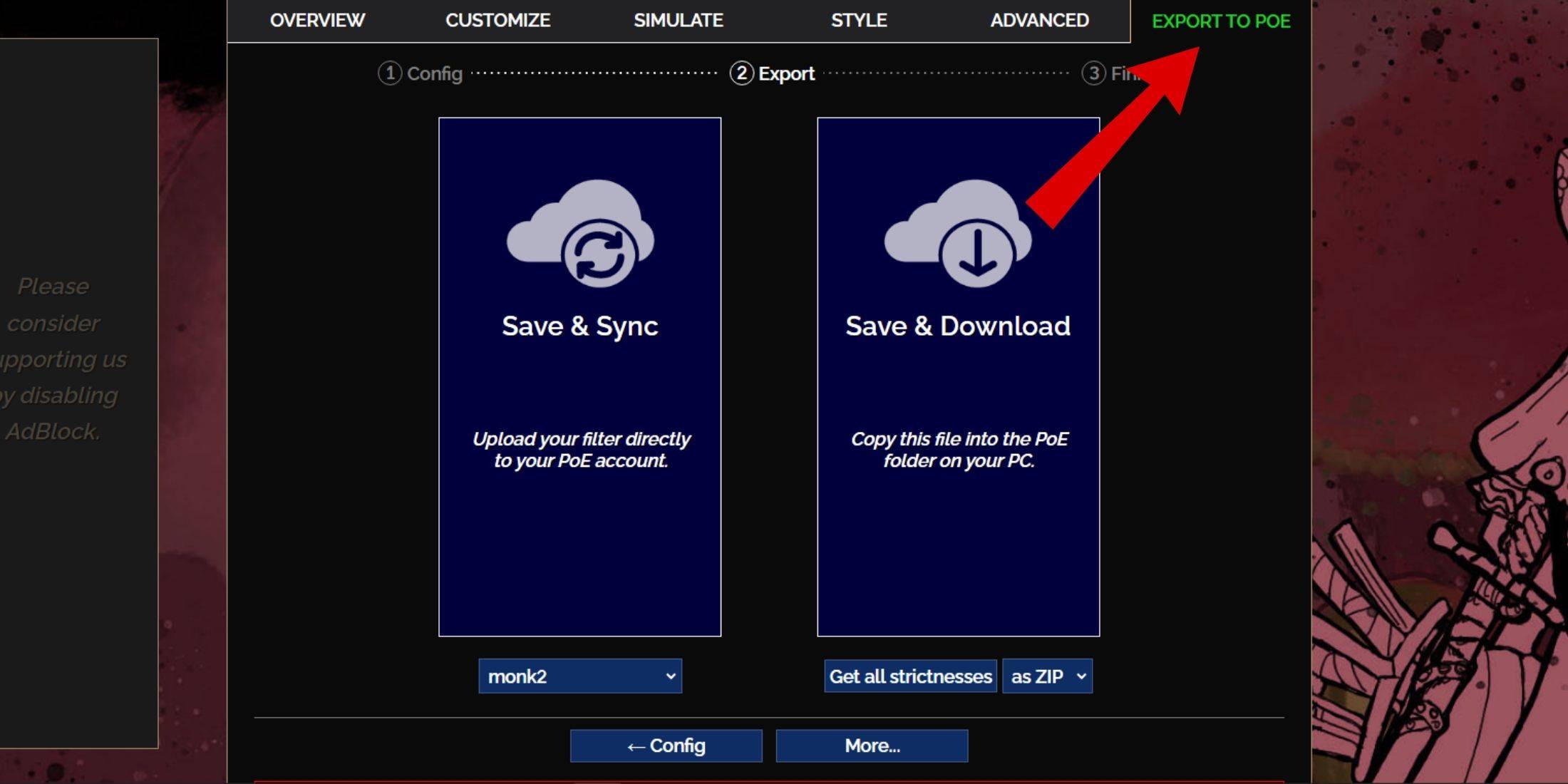 - เริ่มต้นด้วยการเยี่ยมชมเว็บไซต์ FilterBlade
- เริ่มต้นด้วยการเยี่ยมชมเว็บไซต์ FilterBlade
- เลือก Poe 2 เมื่อได้รับแจ้งให้ทำเช่นนั้น
- ตัวกรอง LOOT NEVERSINK เริ่มต้นจะถูกเลือกโดยอัตโนมัติ
- ปรับระดับความเข้มงวดโดยใช้ตัวเลื่อนเพื่อปรับตัวกรองให้ตรงกับความต้องการของคุณ (รายละเอียดเพิ่มเติมเกี่ยวกับความเข้มงวดด้านล่าง)
- นำทางไปยังแท็บ 'Export To Poe' ที่อยู่ที่มุมขวาบน
- ป้อนชื่อสำหรับตัวกรองของคุณ ชื่อใด ๆ จะพอเพียง
- เลือกระหว่าง 'ซิงค์' หรือ 'ดาวน์โหลด' ที่ด้านล่างขวา:
- 'Save & Sync' จะรวมตัวกรอง LOOT FILTERBLADE เข้าไว้ในบัญชี POE 2 ของคุณโดยตรงโดยการอัปเดตโดยอัตโนมัติกับการเปลี่ยนแปลงใด ๆ ที่สร้างขึ้นโดยผู้สร้างตัวกรอง
- 'บันทึกและดาวน์โหลด' ช่วยให้คุณสามารถดาวน์โหลดไฟล์ไปยังคอมพิวเตอร์ของคุณได้มีประโยชน์สำหรับการเปรียบเทียบระดับความเข้มงวดที่แตกต่างกันโดยไม่จำเป็นต้อง RESYNC หรือในช่วงเริ่มต้นของแคมเปญใหม่
- เปิดตัว Poe 2 และไปที่ตัวเลือก> เกม
- หากคุณเลือกใช้ SYNC ให้เลือก FilterBlade ที่เพิ่มขึ้นใหม่จากดรอปดาวน์ตัวกรองรายการ
- หากคุณเลือกดาวน์โหลดให้ใช้ไอคอนโฟลเดอร์ถัดจากดรอปดาวน์เพื่อค้นหาและเลือกตัวกรองที่ดาวน์โหลดมาของคุณ
และที่นั่นคุณมีมัน - ตัวกรอง LOOT FilterBlade ของคุณตอนนี้ทำงานอยู่ในเส้นทางของ Exile 2
คุณควรเลือกความเข้มงวดของตัวกรองแบบใด
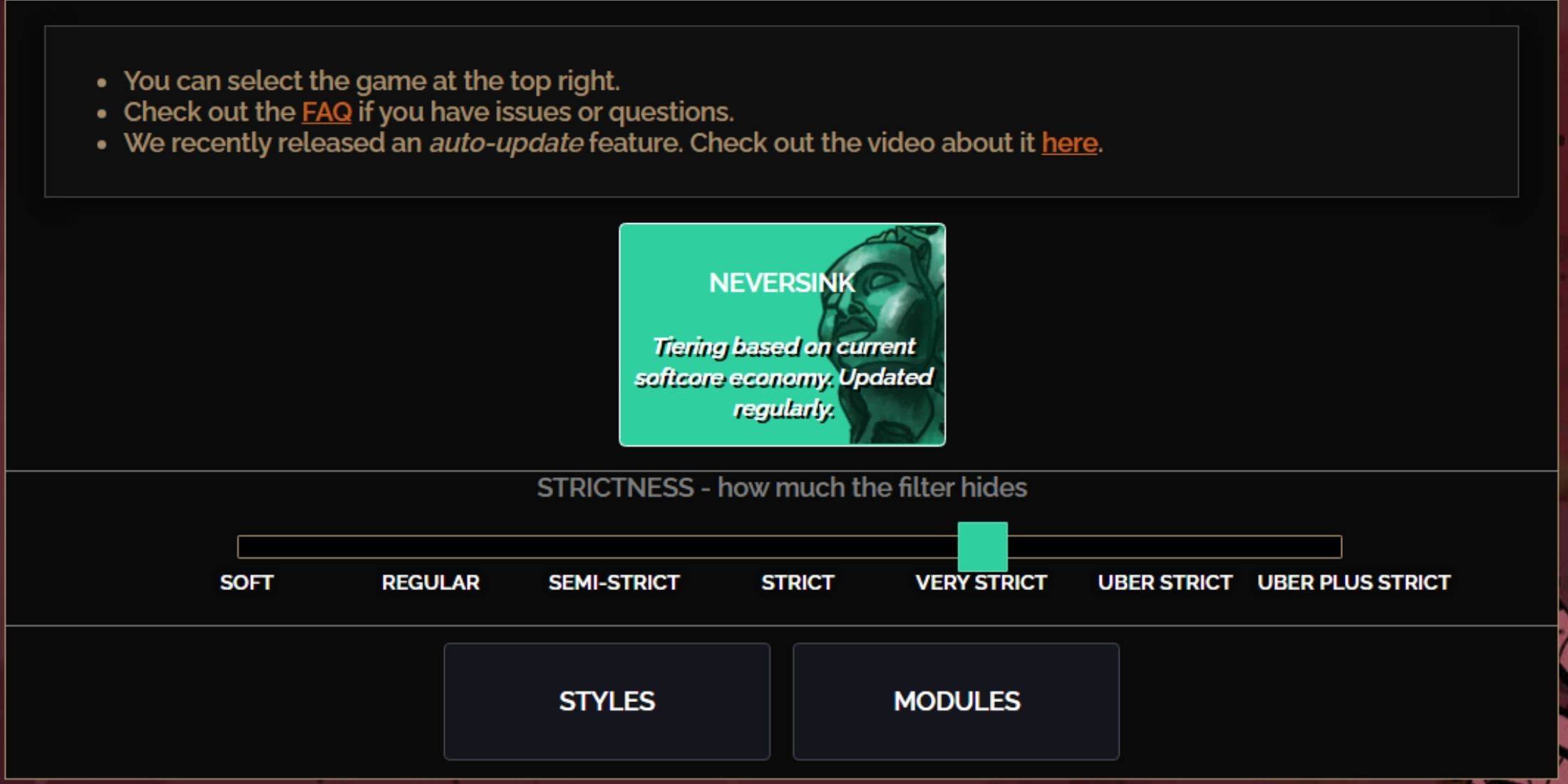 การเลือกระดับความเข้มงวดที่ถูกต้องสำหรับ NEVERSINK FilterBlade ที่ตั้งไว้ล่วงหน้าเป็นสิ่งสำคัญเนื่องจากจะกำหนดรายการที่คุณจะเห็นในระหว่างการเล่นเกม คุณสามารถทำข้อยกเว้นได้เสมอ แต่การเริ่มต้นด้วยระดับที่เหมาะสมสามารถป้องกันปัญหาได้ในภายหลัง
การเลือกระดับความเข้มงวดที่ถูกต้องสำหรับ NEVERSINK FilterBlade ที่ตั้งไว้ล่วงหน้าเป็นสิ่งสำคัญเนื่องจากจะกำหนดรายการที่คุณจะเห็นในระหว่างการเล่นเกม คุณสามารถทำข้อยกเว้นได้เสมอ แต่การเริ่มต้นด้วยระดับที่เหมาะสมสามารถป้องกันปัญหาได้ในภายหลัง
| ความเข้มงวด | ผล | ดีที่สุดสำหรับ |
|---|---|---|
| อ่อนนุ่ม | เน้นวัสดุและสิ่งของที่มีค่าโดยไม่ซ่อนอะไรเลย | พระราชบัญญัติ 1-2 |
| ปกติ | ซ่อนเฉพาะรายการที่ไม่มีการประดิษฐ์ที่มีศักยภาพหรือมูลค่าการขาย | กิจการ 3 |
| กึ่ง จำกัด | ซ่อนรายการที่มีศักยภาพต่ำหรือมีค่า จำกัด | พระราชบัญญัติ 4-6 |
| เข้มงวด | ซ่อนสิ่งของส่วนใหญ่โดยไม่มีการหมุนเวียนสูง | ขั้นตอนการทำแผนที่ระยะแรก (Waystone Tier 1-6) |
| เข้มงวดมาก | ซ่อนสิ่งของหายากที่มีมูลค่าต่ำและฐานการประดิษฐ์รวมถึง Waystone Tier 1-6 | ขั้นตอนการทำแผนที่กลางถึงปลาย (Waystone Tier 7+) |
| Uber เข้มงวด | ซ่อนสิ่งของหายากที่ไม่ได้จัดระดับเกือบทั้งหมดและฐานการประดิษฐ์โดยเน้นเฉพาะสกุลที่สมบูรณ์เช่น regal/alchemy/exalted/orbs orbs ไม่มีเศษ นอกจากนี้ยังซ่อนระดับ Waystones 1-13 | ขั้นตอนการทำแผนที่สาย (Waystone Tier 14+) |
| Uber Plus เข้มงวด | ซ่อนเกือบทุกอย่างยกเว้นสกุลเงินที่มีค่าและผลตอบแทนสูงและไม่เหมือนใครรวมถึงระดับ Waystones 1-14 | ขั้นตอนการแมป endgame พิเศษ (Waystone Tier 15-18) |
สำหรับผู้ที่เริ่มต้นในการรันครั้งที่สองหรือสามผ่านแคมเปญที่มีตัวละครใหม่เริ่มต้นด้วยระดับกึ่ง จำกัด ระดับความเข้มงวดที่นุ่มนวลและปกติเหมาะสำหรับการเริ่มต้นลีกใหม่ที่ทุกรายการมีความสำคัญต่อการก้าวหน้าของตัวละครคล้ายกับการวิ่ง SSF (โซโลตนเอง)
คุณสามารถดูรายการที่ซ่อนอยู่ได้ตลอดเวลาโดยกดปุ่มไฮไลต์ (Alt on PC) ด้วย FilterBlade การกด ALT จะเปิดเผยรายการที่ซ่อนอยู่ แต่ชื่อของพวกเขาจะปรากฏในขนาดที่ลดลงทำให้พวกเขาล่วงล้ำลงบนแผนที่ของคุณน้อยลงดังที่แสดงไว้ด้านบน
วิธีปรับแต่งฟิลเตอร์เบลดตัวกรองใน POE 2
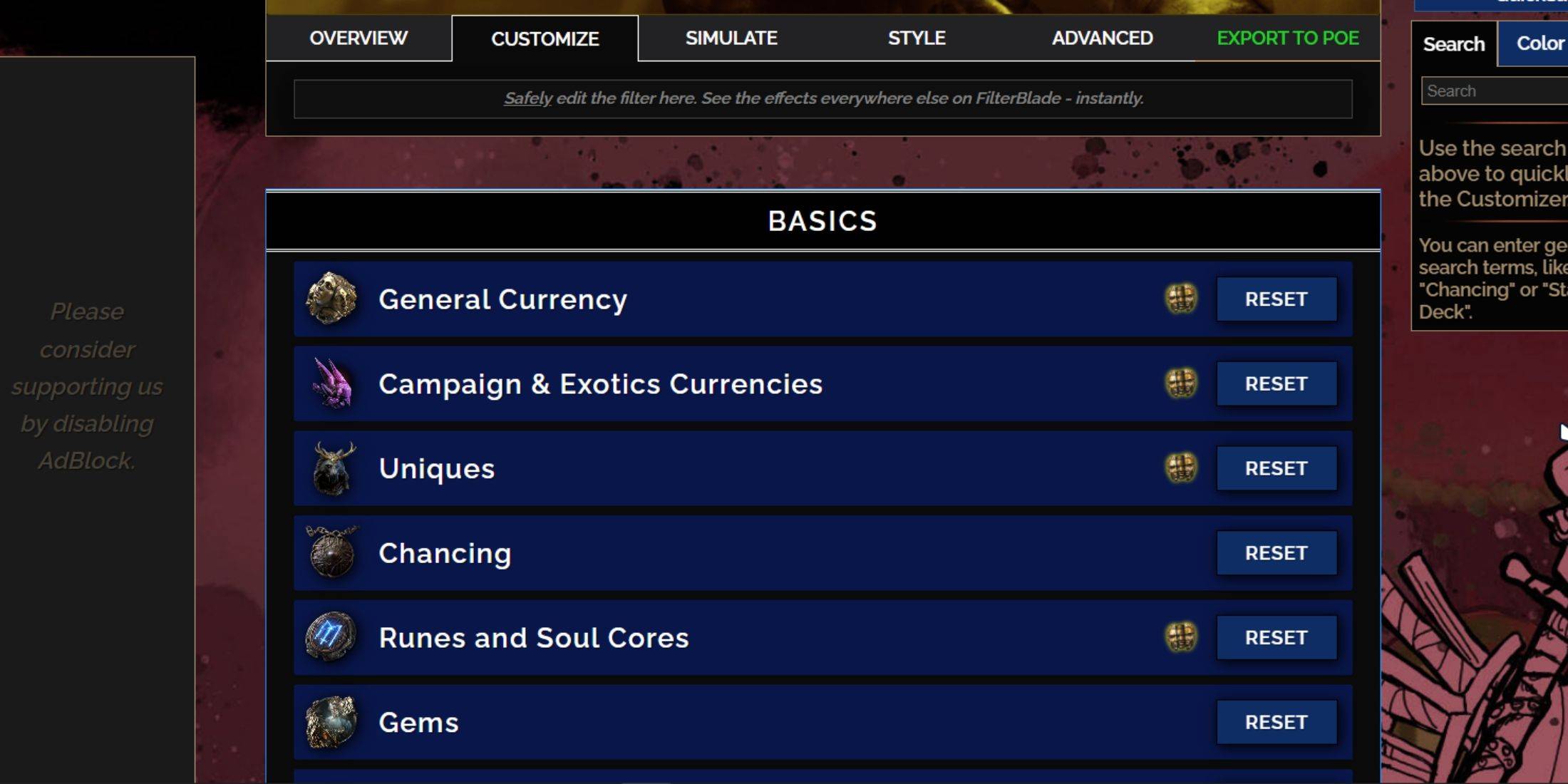 หนึ่งในคุณสมบัติที่โดดเด่นของ FilterBlade คือตัวเลือกการปรับแต่งที่ใช้งานง่ายช่วยให้คุณสามารถปรับแต่งตัวกรองยกเค้าที่ตั้งไว้ล่วงหน้าโดยไม่ต้องเจาะลึกลงไปในการเข้ารหัสที่ซับซ้อน
หนึ่งในคุณสมบัติที่โดดเด่นของ FilterBlade คือตัวเลือกการปรับแต่งที่ใช้งานง่ายช่วยให้คุณสามารถปรับแต่งตัวกรองยกเค้าที่ตั้งไว้ล่วงหน้าโดยไม่ต้องเจาะลึกลงไปในการเข้ารหัสที่ซับซ้อน
วิธีใช้แท็บ Customize ใน FilterBlade
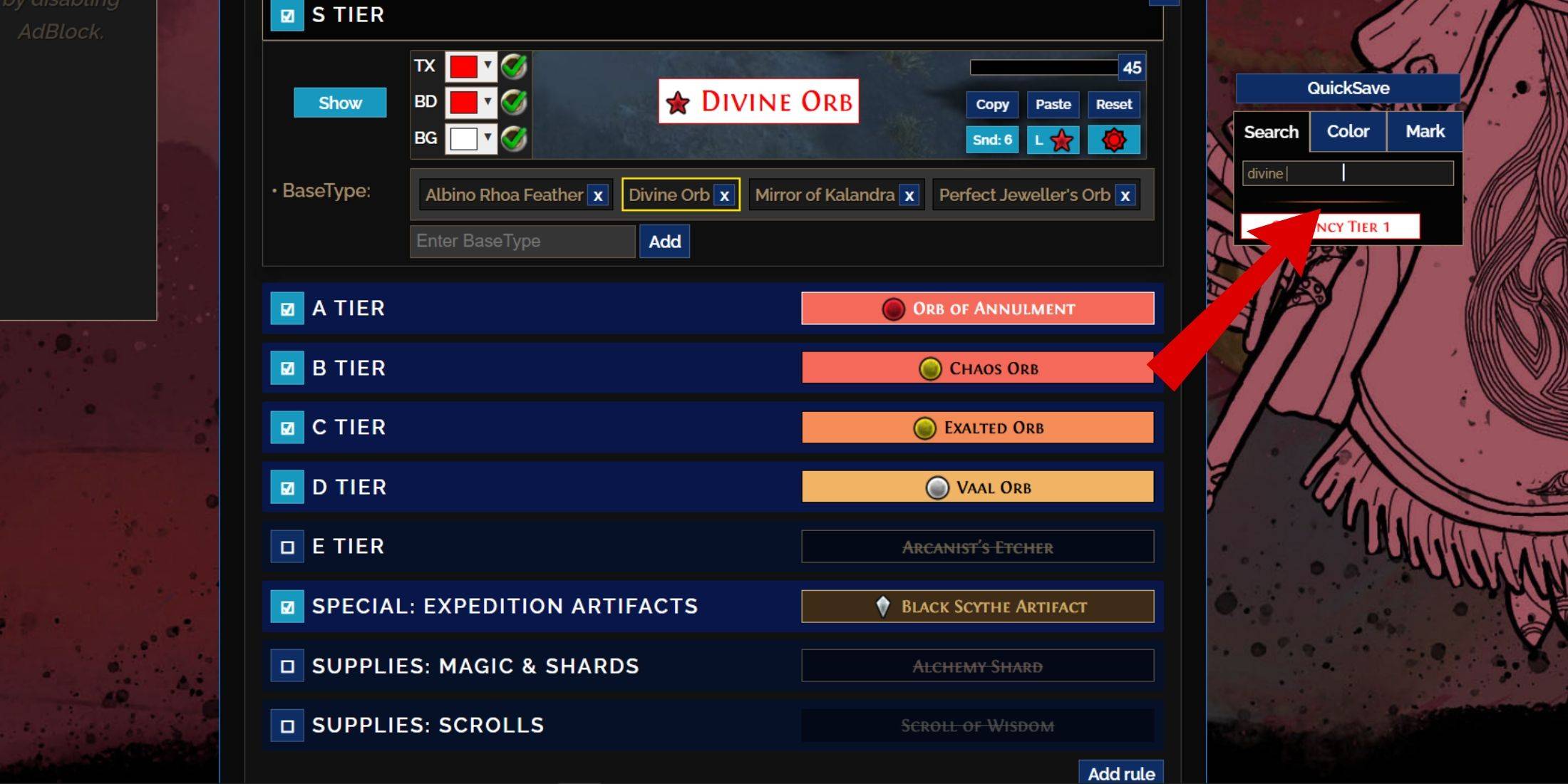 หากต้องการดำน้ำในการปรับแต่งโดยละเอียดให้ตรงไปที่แท็บ 'ปรับแต่ง' ถัดจาก 'ภาพรวม' ที่นี่ทุกการลดลงของ POE 2 ที่เป็นไปได้จะถูกแบ่งออกเป็นส่วนและส่วนย่อยโดยเสนอตัวเลือกการปรับเปลี่ยนที่กว้างขวาง
หากต้องการดำน้ำในการปรับแต่งโดยละเอียดให้ตรงไปที่แท็บ 'ปรับแต่ง' ถัดจาก 'ภาพรวม' ที่นี่ทุกการลดลงของ POE 2 ที่เป็นไปได้จะถูกแบ่งออกเป็นส่วนและส่วนย่อยโดยเสนอตัวเลือกการปรับเปลี่ยนที่กว้างขวาง
ตัวอย่างเช่นหากคุณต้องการเปลี่ยนรูปลักษณ์ของไฟล์ Divine Orb เมื่อมันลดลงเพียงพิมพ์ 'Divine Orb' ลงในแถบค้นหาทางด้านขวา แท็บสกุลเงินทั่วไป S Tier จะเปิดขึ้นแสดงตัวเลือกการปรับแต่งทั้งหมดสำหรับ Divine Orb พร้อมการแสดงภาพที่แสดงโดยตรงด้านบน
Divine Orb เมื่อมันลดลงเพียงพิมพ์ 'Divine Orb' ลงในแถบค้นหาทางด้านขวา แท็บสกุลเงินทั่วไป S Tier จะเปิดขึ้นแสดงตัวเลือกการปรับแต่งทั้งหมดสำหรับ Divine Orb พร้อมการแสดงภาพที่แสดงโดยตรงด้านบน
หากต้องการดูตัวอย่างเสียงของรายการที่วางให้คลิกที่ไอคอน Showcase ในเกม
วิธีเปลี่ยนสีและเสียงใน FilterBlade
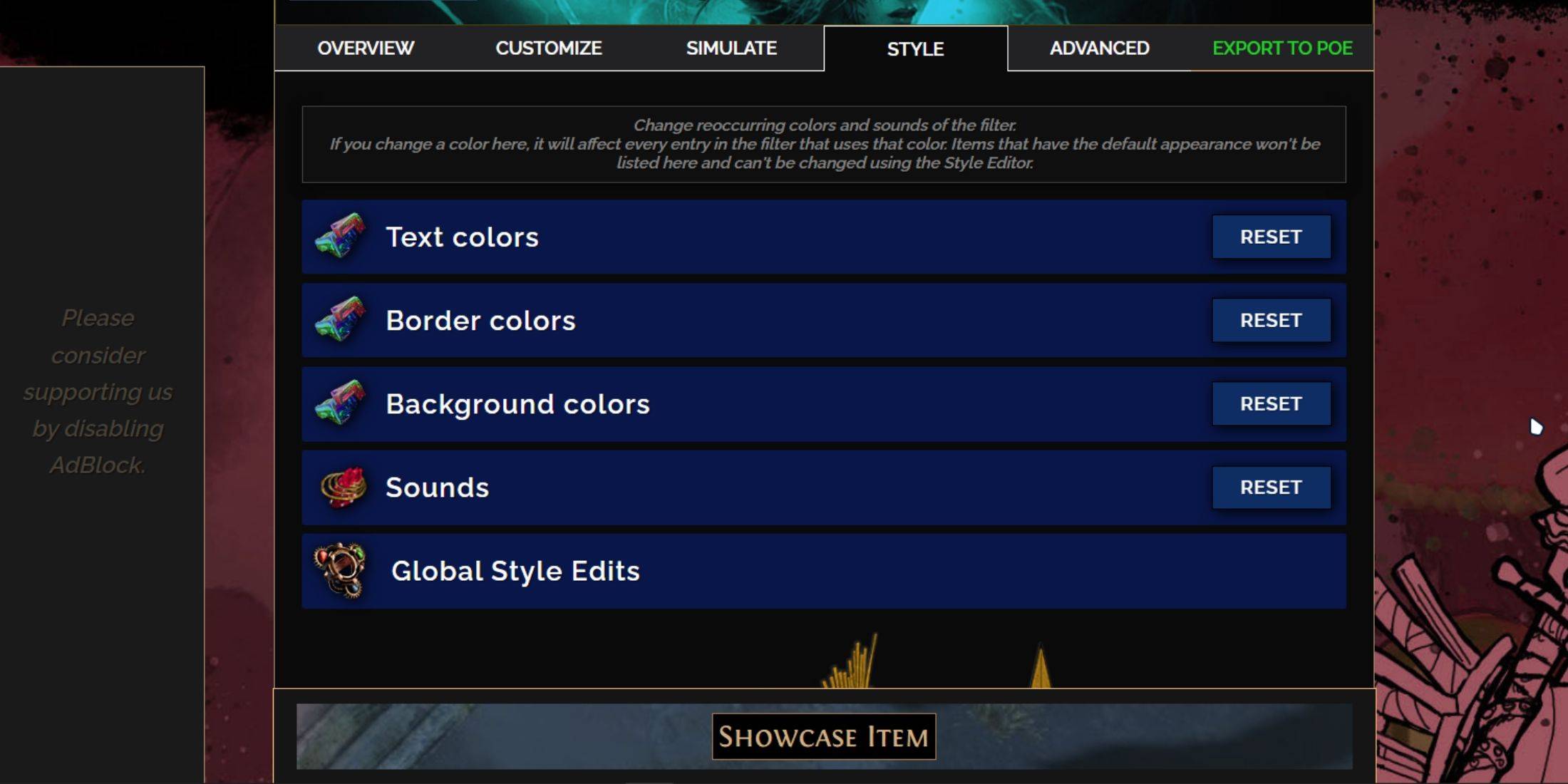 ปรับแต่งสีและเสียงสำหรับรายการหรือกลุ่มเฉพาะจากแท็บ 'ปรับแต่ง' สำหรับการเปลี่ยนแปลงที่กว้างขึ้นในตัวกรองให้ใช้แท็บ 'สไตล์' เพื่อปรับการตั้งค่าข้อความเส้นขอบและพื้นหลังรวมถึงตัวชี้นำเสียงสำหรับการหยดที่มีค่า
ปรับแต่งสีและเสียงสำหรับรายการหรือกลุ่มเฉพาะจากแท็บ 'ปรับแต่ง' สำหรับการเปลี่ยนแปลงที่กว้างขึ้นในตัวกรองให้ใช้แท็บ 'สไตล์' เพื่อปรับการตั้งค่าข้อความเส้นขอบและพื้นหลังรวมถึงตัวชี้นำเสียงสำหรับการหยดที่มีค่า
การปรับสีนั้นตรงไปตรงมาโดยมีข้อเสนอแนะด้วยภาพแสดงให้เห็นว่ารายการจะปรากฏในเกมอย่างไร สำหรับการปรับรายการแต่ละรายการให้กลับไปที่แท็บ 'ปรับแต่ง'
เอฟเฟกต์เสียงสามารถแก้ไขได้ผ่านเมนูแบบเลื่อนลง คุณสามารถอัปโหลดเสียงที่กำหนดเองของคุณเอง (รูปแบบ. mp3) โดยเลือก 'กำหนดเอง' หรือเลือกจากเสียงที่เพิ่มชุมชนภายใต้ 'เสียงเกมและชุมชน' อย่าลังเลที่จะทดลอง คุณสามารถเปลี่ยนการเปลี่ยนแปลงได้ตลอดเวลาโดยเลือก 'รีเซ็ต'
สำหรับผู้ที่ยังใหม่ต่อการปรับแต่งตัวกรองแบบยกเค้าการสำรวจโมดูลสาธารณะ-ค่าที่ตั้งไว้ล่วงหน้าที่ชุมชนชุมชนที่เปลี่ยนองค์ประกอบภาพหรือการได้ยินของตัวกรองของ Loot สามารถเป็นจุดเริ่มต้นที่ยอดเยี่ยม